Utilizarea de texturi în Photoshop
Lecția „Cum se folosește textura,“ vă voi arăta cum să utilizați o textură pentru un obiect 3D pe exemplul scaunului.
Pentru a aplica în mod corect o textură unui obiect 3D, trebuie să creați o hartă de deplasare. Cum de a crea este prezentată într-o lecție.
Pentru munca, am luat scaunul. Inițial, scaunul era din piele de culoare tapițerie de măsline, dar, ca urmare a lucra cu el am ajuns aici este un scaun c model floral:

Deci, ajunge la locul de muncă și de a deschide fotografia originală în Photoshop scaun CTRL + O.

Acum separa scaunul de fundal. Din moment ce trecutul meu este alb, pe care am folosi pentru această operațiune, instrumentul Magic Eraser. instrument Scholknem pe un fundal alb, iar fundalul va dispărea dacă nu dispar imediat de fundal, trebuie să măriți în continuare și faceți clic pe zona albă a sculei:

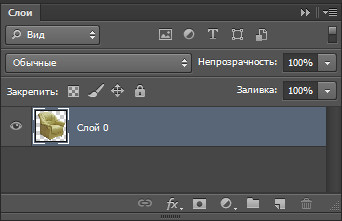
Acum a crea un strat duplicat CTRL + J. și apoi trece la stratul inferior și de a crea un nou strat, făcând clic pe pictograma Create new layer, numesc fundal Umple noul strat și alb folosind instrumentul Fill. Tu în munca ta poate utiliza alte culori pentru fundal, și poate folosi, de asemenea, fundaluri gata făcute, și în clasa mea am folosi pentru alb culoarea de fundal:
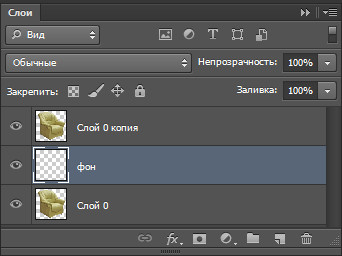
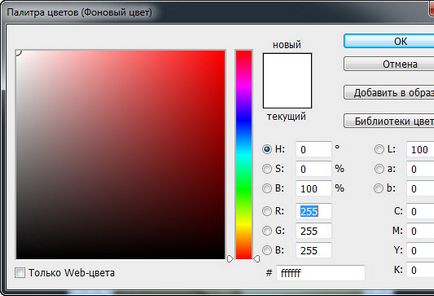
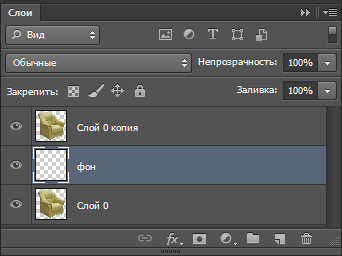

Acum, textura deschisa si pune-l pe stratul cel mai de sus. Alegeți Fișier-Place.
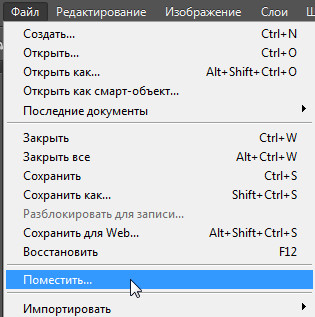
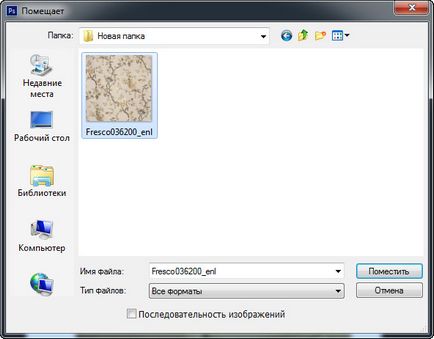

Întindeți textura întregul câmp al imaginii și faceți dublu clic în domeniul de aplicare al transformării la transformare pentru a aplica:

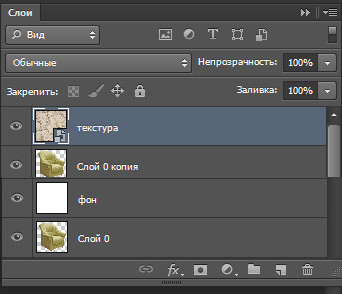
Dezactivați stratul de textură și trece la stratul de mai jos:
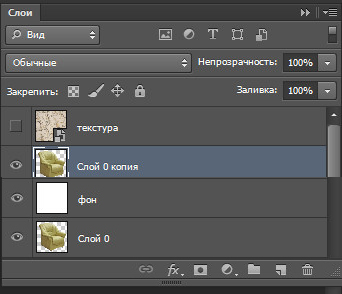
Desaturează strat ALT + CTRL + SHIFT + B.
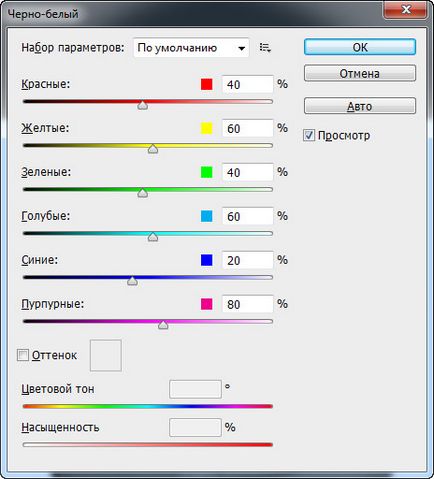

Acum asteptare nivel de comandă CTRL + L și pentru a muta cursoarele, astfel încât imaginea a fost cum să contrastly:
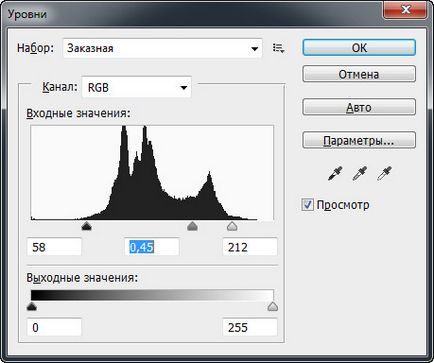

Acum salvați fișierul în format PSD și sună-l hartă.
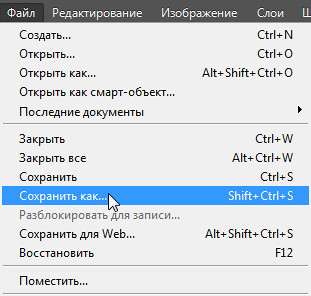
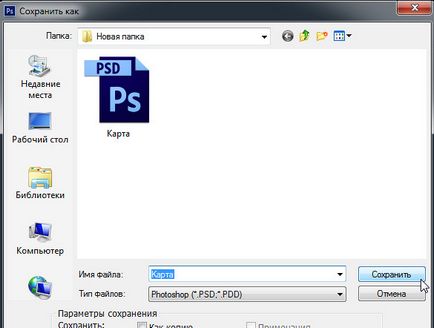
Acum, faceți clic pe ALT următoare de două ori + CTRL + Z. rezultatul va deveni din nou ceea ce culoarea imaginii:

Acum, faceți clic pe pictograma strat, țineți apăsată tasta CTRL. care rezultă în alocarea de locuri va fi:

Ne întoarcem pe stratul textura:
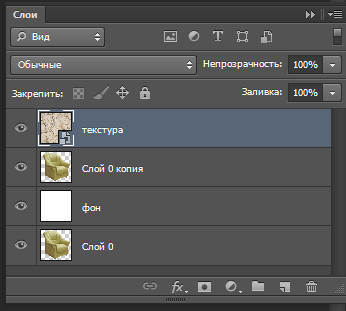
Pe textura va fi alocarea de locuri:

Acum executa comanda Filtru-Distort-offset.

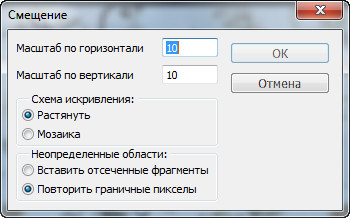
Aceasta va deschide o fereastră Selectarea hărți de dizlocare. în cazul în care trebuie să selectați fișierul hartă salvat anterior.
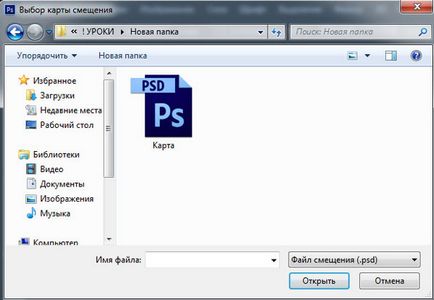
Ca urmare a deplasării hărți de textură schimbare de model se va produce.

Apoi, trebuie să faceți clic din nou pe stratul cu un scaun ținând apăsată tasta CTRL. pentru a afișa o selecție, apoi adăugați masca la stratul cu pictograma:
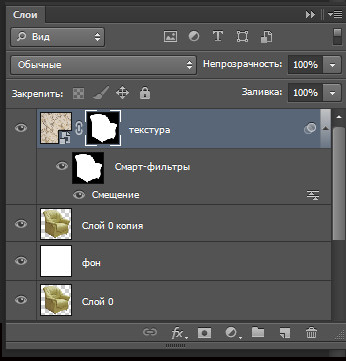

Schimbați modul de amestecare la Hard Light si ne-am luat un scaun cu o textura model:
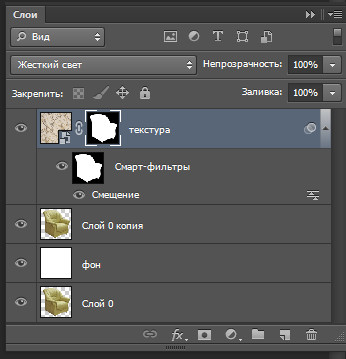

În acest tutorial „Cum se folosește textura“ este de peste.